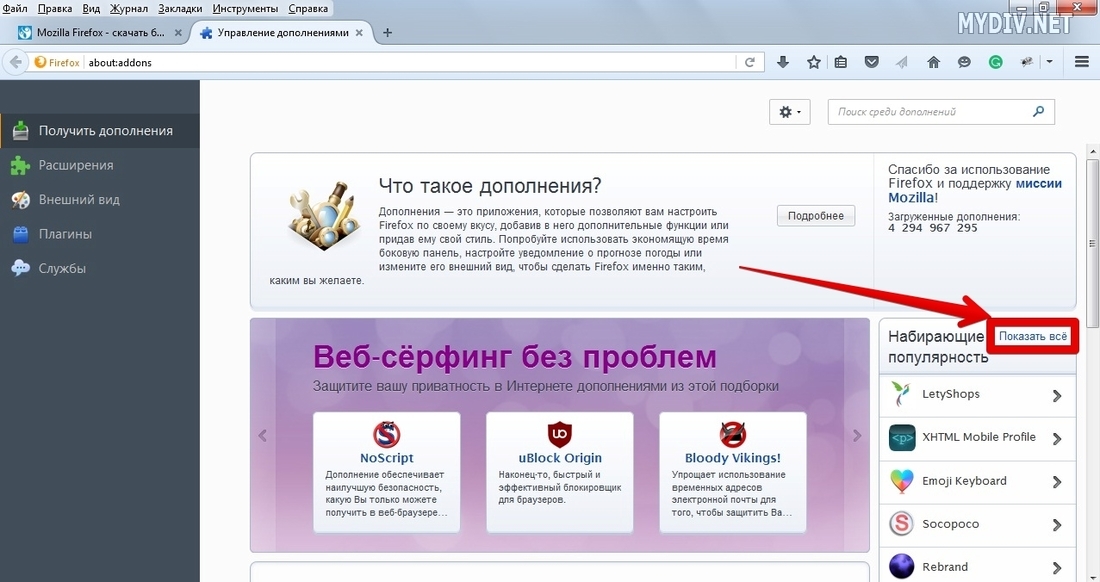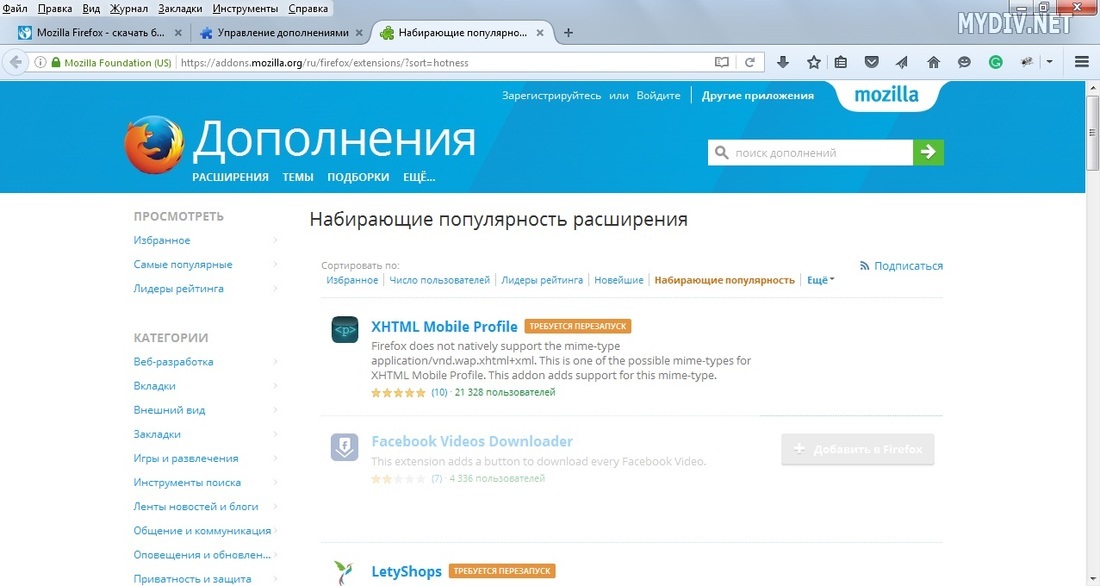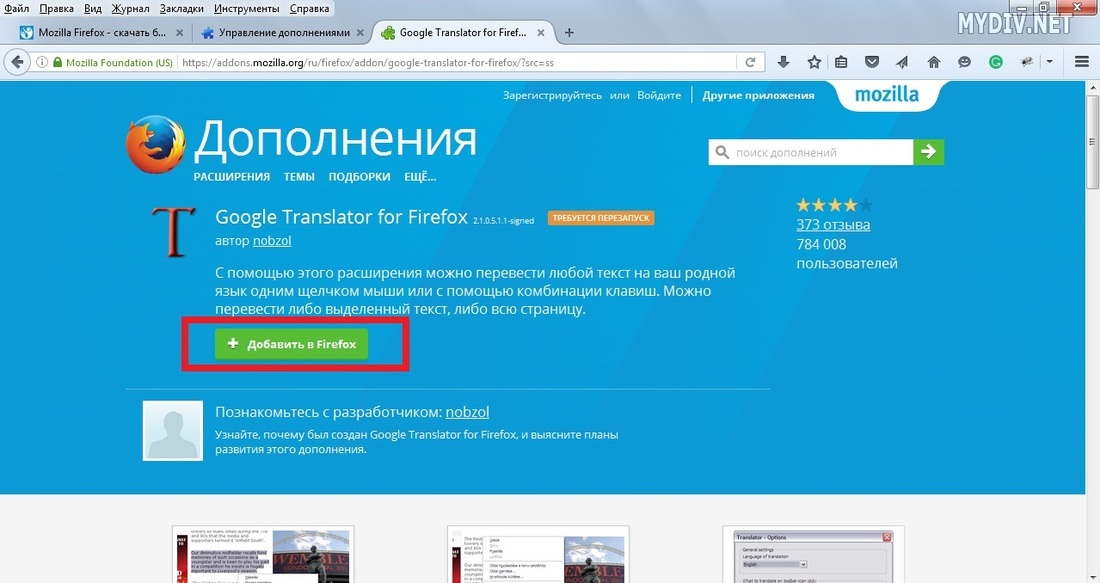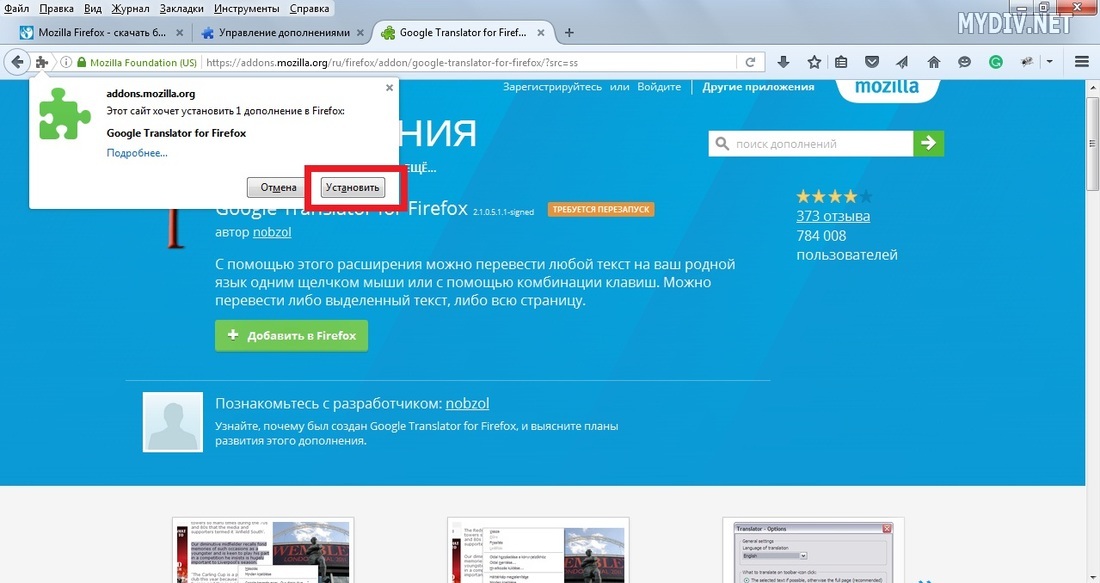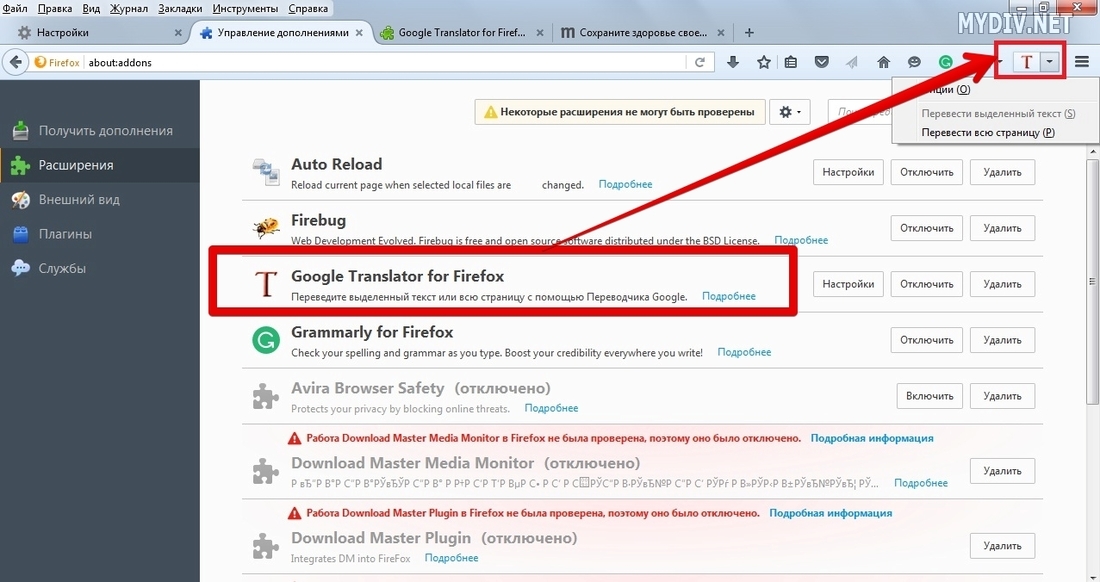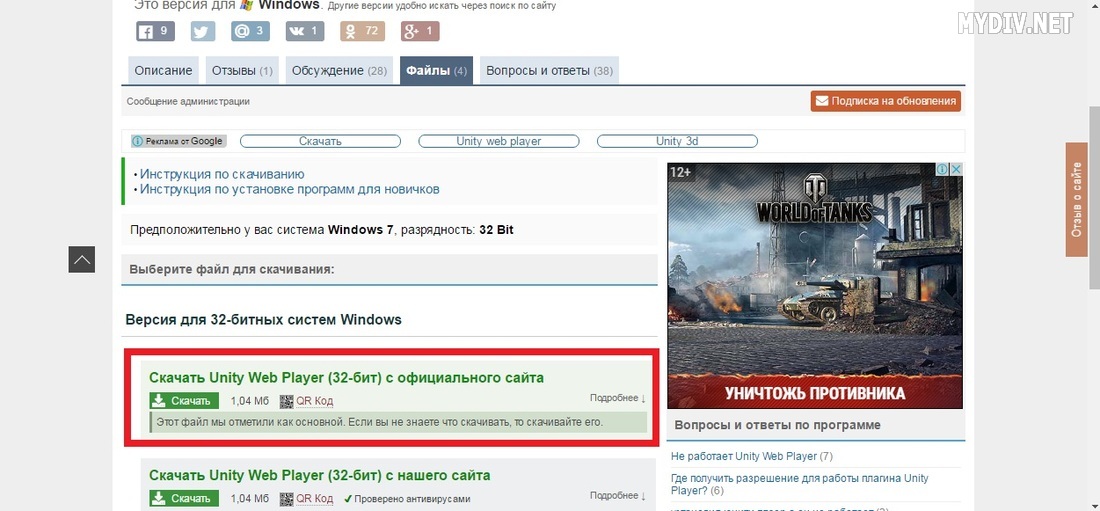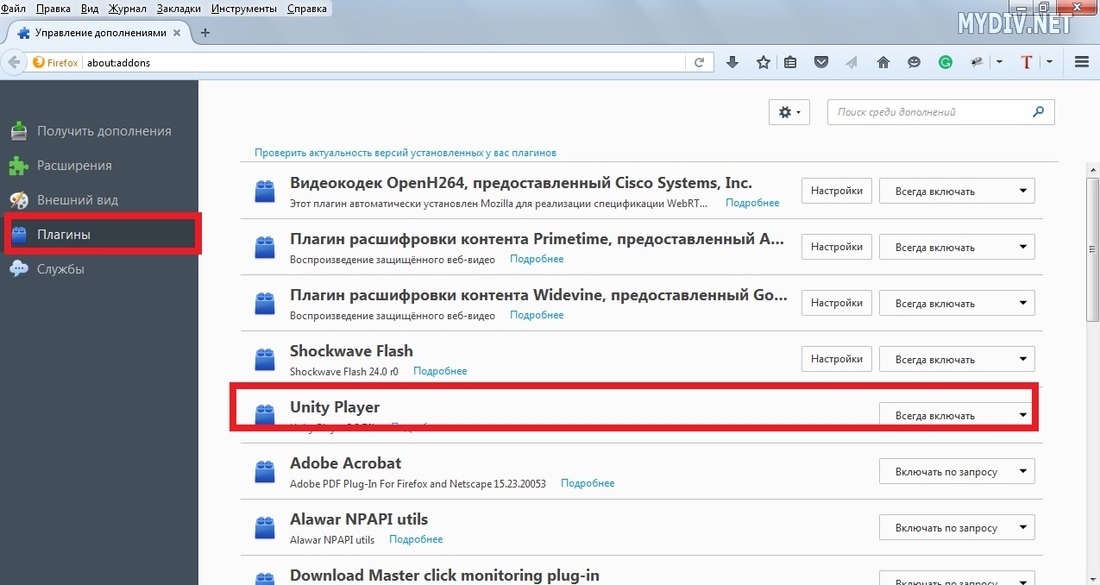Современные плагины и расширения для Mozilla Firefox позволяют расширить базовые возможности браузера. Просмотр Flash-роликов, прослушивание музыкальных треков, запуск игр, настройка оформления – все это и многое другое доступно благодаря различным браузерным дополнениям.
Часто пользователи путают плагины и расширения между собой. Плагины не входят в состав браузера, и, как правило, за их разработкой стоят хорошо известные компании, как Adobe, Unity Technologies и Apple Inc. То есть, качать их приходится с официальных сайтов или сайта MyDiv. Что касается расширений, то они в большинстве случаев создаются независимыми разработчиками, и их легко можно найти в магазине Firefox. Следует учитывать, что расширения и плагины объединены в браузере в одну общую категорию – дополнения. Попробуем разобрать процесс их установки более подробно.
Расширения Firefox
Шаг 1. Поиск расширения
Открываем наш браузер и в верхней панели кликаем на вкладку Инструменты → Дополнения (горячие клавиши Ctrl + Shift + A):
Автоматически откроется экран Получить дополнения. Находим на страничке блок Набирающие популярность и кликаем на Показать всё:
Откроется каталог всех дополнений для Mozilla Firefox с разбивкой по категориям и удобным поиском:
Шаг 2. Установка расширения
Попробуем установить плагин Google Translator. Вводим в поисковую форму наименование плагина и кликаем по нему в выпадающем меню или нажимаем на иконку со стрелкой:
На странице с описанием дополнения жмем кнопку Добавить в Firefox:
Появится окошко в левом верхнем углу с просьбой установить файлы дополнения. Кликаем на кнопку Установить:
Перезапускаем наш браузер, чтобы включить расширение. После перезапуска в верхней панели появится иконка расширения, а также Google Translator появится во вкладке Расширения:
Плагины Firefox
Шаг 1. Поиск плагина
Попробуем установить плагин Unity Web Player, необходимый для запуска многих браузерных игр. Переходим на страницу скачивания плагина Unity Web Player и кликаем по ссылке, которая подсвечена зеленым цветом:
Шаг 2. Установка плагина
Запускаем установщик плагина и жмем кнопку I Agree:
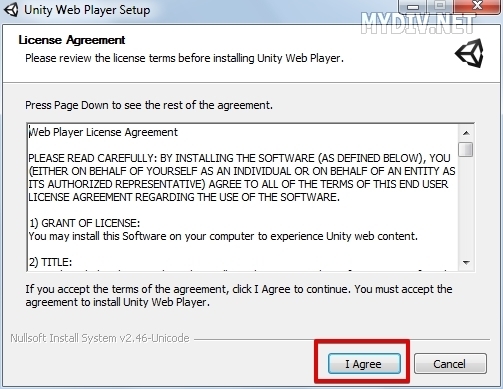
Ждем, пока завершится установка, и кликаем на Finish:
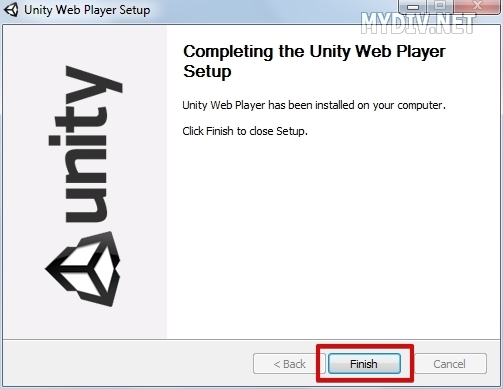
Все, плагин установлен. Он появится во вкладке Инструменты → Дополнения → Плагины: